- Autor Abigail Brown [email protected].
- Public 2023-12-17 06:59.
- Modificat ultima dată 2025-01-24 12:21.
Ce trebuie să știți
- Setul cu cască PS VR va arăta tot ce este pe televizor, inclusiv filme.
- Pentru a ajusta dimensiunea ecranului, accesați Setări > Dispozitive > PlayStation VR 64334 Dimensiunea ecranului și alegeți mic, mediu sau mare.
- Filmele nu vor fi afișate în 3D decât dacă sunt încorporate în disc.
Puteți folosi căștile PlayStation VR pentru mai mult decât pentru a juca jocuri în 3D. Iată cum puteți crea o experiență privată, pe ecran mare acasă, pe PlayStation 4.
Cum pot viziona filme pe căștile mele VR?
Deoarece căștile PlayStation VR arată orice face PS4 sau PS5, inclusiv filme, tot ce trebuie să faceți pentru a reda filme este să puneți unitatea în timp ce se redă unul. Cu toate acestea, puteți personaliza unele setări. Principala este dimensiunea ecranului pe care o veți vedea; iată cum se procedează.
-
De pe ecranul de pornire al PS4, selectați Setări.

Image -
Derulați în jos și selectați Dispozitive.

Image -
Alegeți PlayStation VR.

Image -
Alegeți Dimensiunea ecranului.

Image -
Alegeți dimensiunea ecranului dorită: mic, mediu sau mare. Setarea medie este cea mai bună pentru majoritatea opțiunilor, dar alegeți mari pentru un ecran mare care vă face să vă simțiți ca și cum ați sta în primul rând la un teatru.

Image - Porniți un film, fie printr-o aplicație video, fie cu playerul Blu-ray încorporat al PS4, și acesta se va afișa în căștile dvs. PS VR. Pentru a reseta perspectiva ecranului în timpul redării filmului, priviți unde doriți să fie centrul și apăsați butonul Opțiuni de pe controler.
Linia de bază
Deși modelul PlayStation 4 Pro poate gestiona videoclipuri și jocuri 4K, veți avea o limită atunci când vizionați ceva prin PS VR. Ecranele pe care le veți urmări au o rezoluție de 1080, așa că aceasta este cea mai mare pe care o puteți obține.
Puteți viziona Netflix pe PlayStation VR?
Puteți folosi PlayStation VR pentru a viziona orice puteți rula prin PlayStation 4, inclusiv aplicațiile de streaming. Aplicația TV și video de pe PS4 include mai multe platforme populare, inclusiv Netflix, Hulu, Disney+ și Amazon Prime Video. Puteți să instalați și să vă conectați la acestea pentru a viziona bibliotecile lor întregi prin căști.
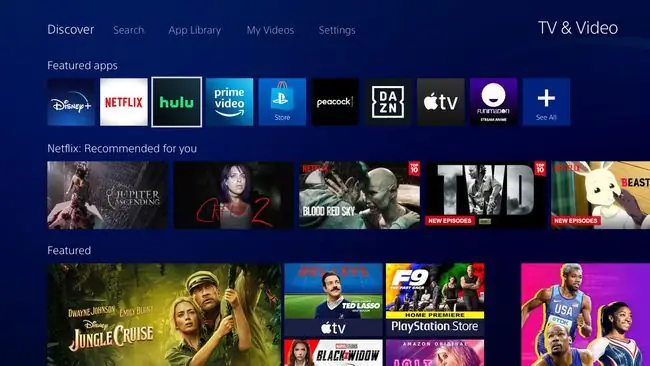
Întrebări frecvente
Cum pot urmări YouTube pe o PlayStation VR?
Pentru a viziona YouTube la 360 de grade pe PlayStation VR, lansați YouTube pe PS4 și selectați Vizualizare pe PlayStation VR. Din bara de meniu, selectați 360-videos, apoi alegeți videoclipul pe care doriți să-l vizionați. Când se redă videoclipul, îl vei putea vedea peste tot în jurul tău.
Cât costă un PlayStation VR?
Achiziționați un Sony PlayStation VR într-un pachet de jocuri pentru 350 USD de la Sony sau găsiți unul pe Amazon pentru oriunde între 200 USD și 400 USD, adesea împachetat cu jocuri suplimentare. Rețineți că o cască PlayStation VR de nouă generație este în lucru și este așteptată în 2022.
Cum configurez un PlayStation VR?
Asigurați-vă că PlayStation 4 sau 5 este configurat, apoi închideți sistemul. Conectați unitatea procesorului la televizor prin cablu HDMI, apoi conectați camera PlayStation la PS4 (pentru o PS5, veți avea nevoie de un adaptor pentru cameră). Conectați cablul HDMI în partea din spate a procesorului și a consolei, apoi conectați cablul USB inclus în unitatea procesorului și consolă. Conectați cablul de alimentare CA la cablul adaptor și conectați-l la o sursă de alimentare. Conectați cablul de conectare VR la unitate și căști, apoi porniți consola și urmați instrucțiunile.






